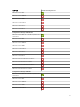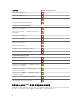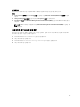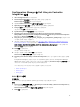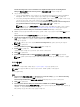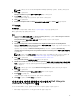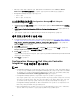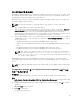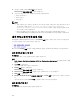Setup Guide
Table Of Contents
- Microsoft System Center Configuration Manager용 Dell Lifecycle Controller Integration 버전 3.2 설치 안내서
- 소개
- 필수 조건
- Configuration Manager용 DLCI 설치
- 문제 해결
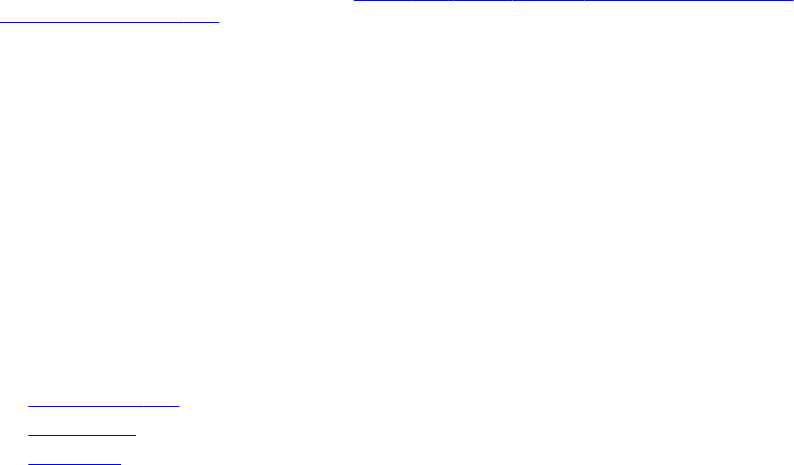
Configuration Manager용 Dell Lifecycle Controller
Integration
설치
1. dell.com/support/home으로 이동합니다.
2. General Support(일반 지원) 아래에서 관련 제품 링크를 클릭합니다.
Product Support(제품 지원) 페이지가 표시됩니다.
3. 왼쪽에서 Drivers & downloads(드라이버 및 다운로드)를 클릭합니다.
4. Operating System(운영 체제) 드롭다운 목록에서 운영 체제를 선택합니다.
5. Category(범주) 드롭다운 목록에서 관련 범주를 선택합니다.
기본적으로 All(모두)이 선택되어 있습니다.
6. Systems Management(시스템 관리) 옵션을 확장합니다.
7. Dell Lifecycle Controller Integration 3.2 for Microsoft System Center Configuration
Manager(Microsoft System Center Configuration Manager용 Dell Lifecycle Controller Integration
3.2) 아래에서 Download(다운로드)를 클릭합니다.
8. Dell_Lifecycle_Controller_Integration_3.2.0_Axx_for_Configuration_Manager.zip을 다운로드하고
시스템의 폴더에 내용을 추출합니다.
9. 패키지를 설치하려면, UAC가 활성화된 경우 사용자 계정 제어가 활성화된 시스템에서 Dell Lifecycle
Controller Integration 작업을(를) 참조하고 그렇지 않으면
Dell_Lifecycle_Controller_Integration_3.2.0_for_Configuration_Manager.exe를 두 번 클릭합니다.
Welcome(시작) 화면이 표시됩니다.
10. Next(다음)를 클릭합니다.
라이센스 계약이 표시됩니다.
11. 라이센스 계약에 동의하고 Next(다음)를 클릭합니다.
Custom Setup(사용자 지정 설치) 화면이 표시됩니다.
12. Dell Lifecycle Controller Utility나 Dell Provisioning Service, 또는 둘 다 설치하기 위한 옵션을 선택합
니다.
Configuration Manager를 사용할 수 없는 시스템에 DPS를 설치할 경우에는 Configuration Manager
2012
용 DLCI 옵션을 사용할 수 있습니다. 이 옵션을 선택 해제하면 Feature Description(기능 설명)에 표
시되는 하드 드라이브에 필요한 공간이 올바르지 않게 됩니다.
요구 사항을 기준으로 다음 사용자 지정 옵션에서 선택할 수 있습니다.
• DLCU 및 DPS 설치
• DLCU만 설치
• DPS만 설치
DLCU 및 DPS 설치
이 작업 정보
사이트 서버 또는 관리 콘솔에 DLCU 및 DPS를 설치하려면 다음 단계를 따르십시오.
단계
1. Custom Setup(사용자 지정 설치)에서 Dell Lifecycle Controller Utility 및 Dell Provisioning Service를
모두 선택하고 Next(다음)를 클릭합니다.
Custom Setup Confirmation(사용자 지정 설치 확인) 화면이 표시됩니다.
2. Next(다음)를 클릭합니다.
15